Sadržaj:
- Metod 1: Izbor podrazumevanog štampača
- Metod 2: Uklanjanje zadatka iz reda za štampanje
- Metod 3: Čišćenje reda za štampanje
- Metod 4: Izlazak štampača iz vanrednog režima
- Metod 5: Aktiviranje štampačkih komponenti
- Metod 6: Promena korisničkog naloga
- Metod 7: Ponovna instalacija drajvera štampača
- Pitanja i odgovori: 3
Metod 1: Izbor podrazumevanog štampača
Prva opcija je najjednostavnija za realizaciju, ali se retko pokazuje delotvornom. U svakom slučaju, bolje je da je primenite na početku — postoji šansa da će vas osloboditi dugotrajnih i vremenski zahtevnih uputstava. Sastoji se u izboru ciljanog štampača kao podrazumevanog uređaja, tako da se svi zadaci štampanja automatski šalju na njega.
- Otvorite meni "Start" i izaberite odeljak "Podešavanja".
- Pređite na kategoriju "Uređaji", gde se nalaze svi štampači.
- Kroz levu traku prebacite se na "Štampači i skeneri".
- Kliknite na red sa svojim štampačem da biste prikazali dodatne opcije.
- Kliknite na dugme "Upravljanje".
- Postavite ovo štampačko uređaj kao podrazumevano, klikom na odgovarajuće dugme.
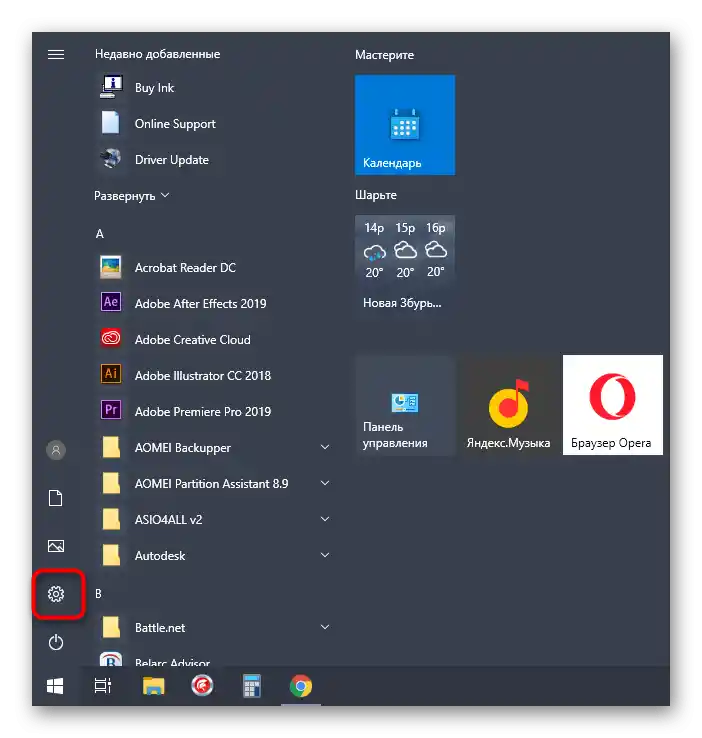
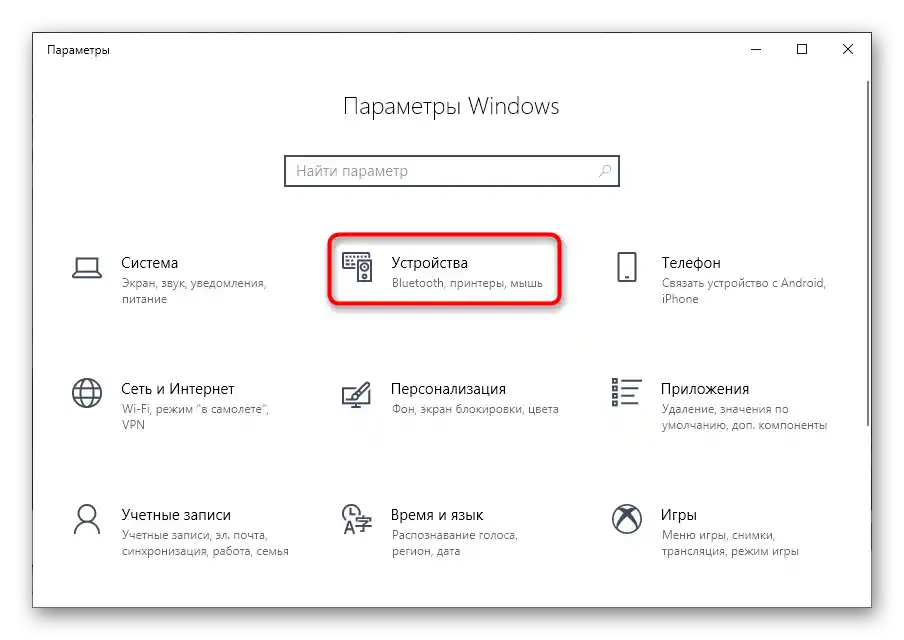
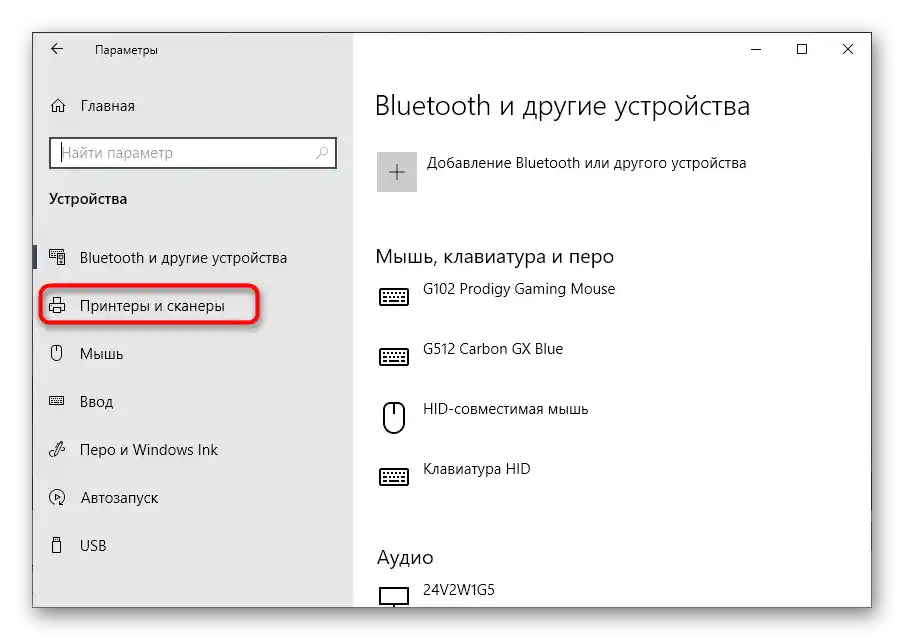
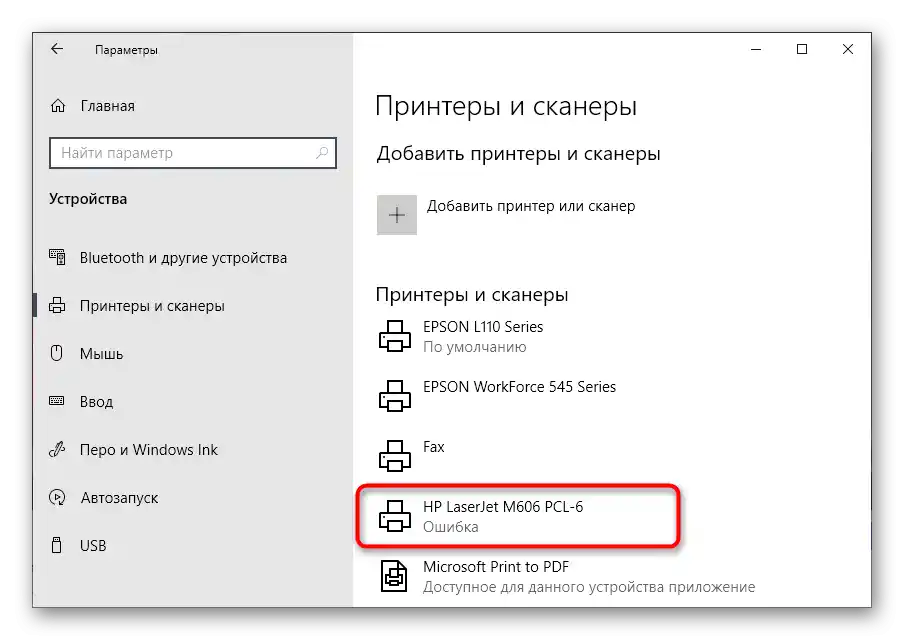
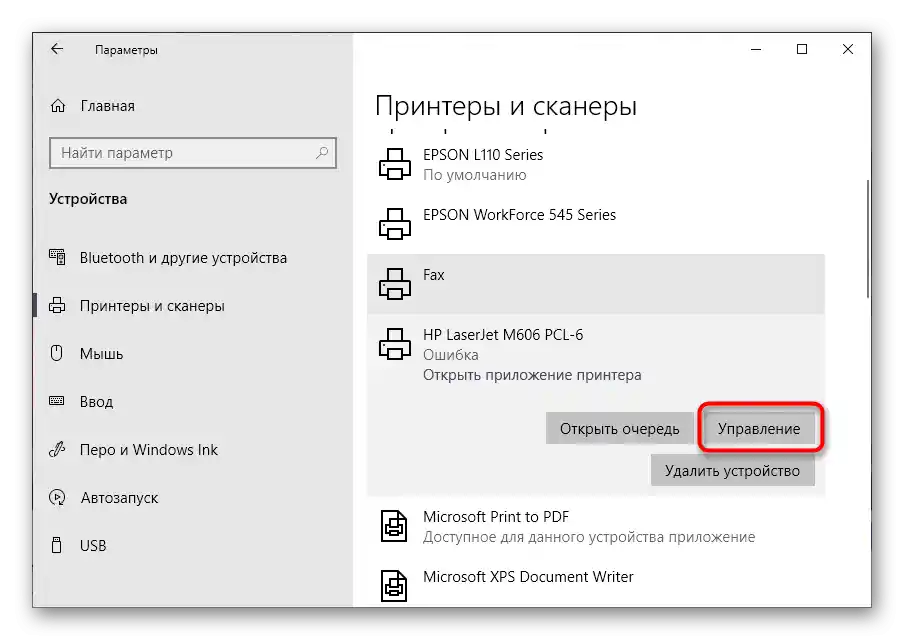
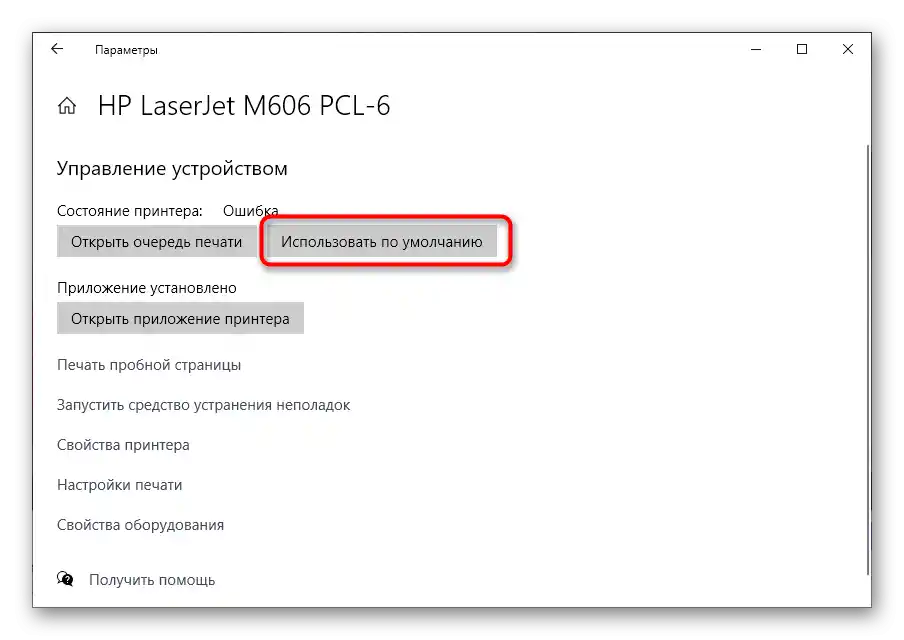
Nakon izvršenih izmena, najbolje je da restartujete štampač, čime primenjujete promene. U tom slučaju, dokument koji je u redu za štampanje trebao bi se automatski pokrenuti. Ako se to nije dogodilo ili je uređaj već u stanju "Podrazumevano", iskoristite sledeću metodu.
Metod 2: Uklanjanje zadatka iz reda za štampanje
Moguće je da dokument koji je stavljen u red za štampanje nije pokrenut zbog nastalih problema ili neočekivanog isključenja štampača. Tada će ovaj zadatak dobiti status greške i neće omogućiti štampanje drugih fajlova.Zato će biti potrebno da je sami uklonite, a zatim ponovo pokrenete štampanje.
- Ponovo idite u odeljak "Uređaji" u "Podešavanjima", izaberite štampač i kliknite na dugme "Otvorite red čekanja".
- Ako se tamo nalazi više zadataka, u sledećem delu ovog članka saznaćete kako brzo da ih sve uklonite. U slučaju da je dokument samo jedan, kliknite desnim tasterom miša na njega.
- U pojavljenom kontekstualnom meniju pritisnite "Otkaži" i sačekajte da se zadatak ukloni sa liste.
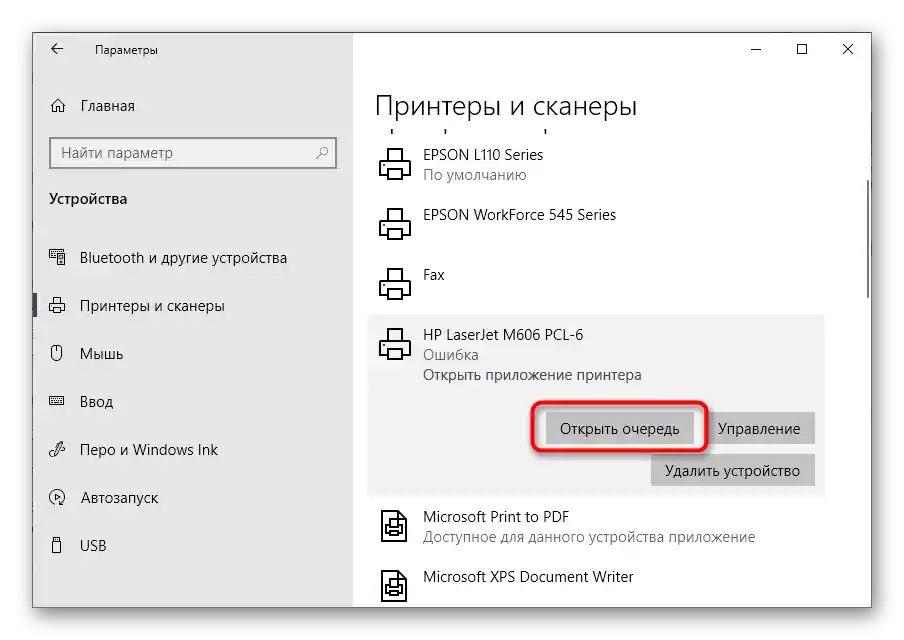
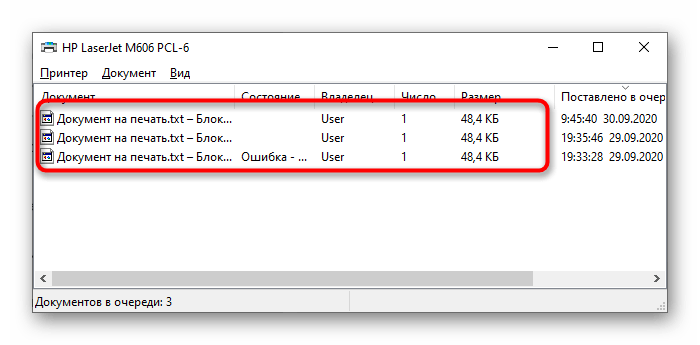
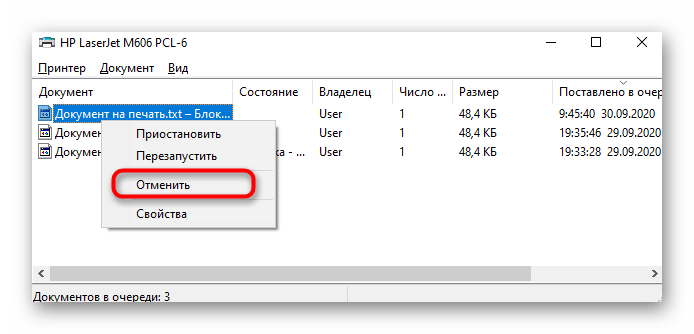
Metod 3: Čišćenje reda čekanja za štampu
Kao što je već rečeno, čišćenje reda čekanja za štampu omogućiće vam da se odmah oslobodite svih problematičnih zadataka koji ometaju normalno štampanje dokumenata. To se može uraditi automatski, kao i ručno, ako prva opcija nije uspela. Detaljno objašnjenje svake metode možete pronaći u posebnom članku na našem sajtu.
Više informacija: Kako očistiti red čekanja za štampu na HP štampaču
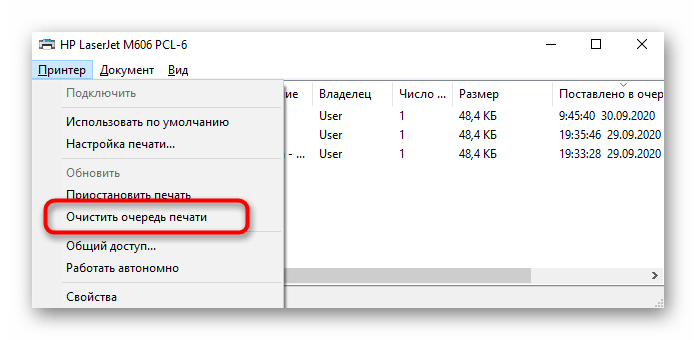
Metod 4: Izvođenje štampača iz autonomnog režima
Ako je rad štampača prekinut u nepredviđenom trenutku, na primer, prilikom hitnog isključivanja, sledeće pokretanje može biti praćeno automatskim prebacivanjem u autonomni režim rada. Tada svi dokumenti koji budu stavljeni u red čekanja neće biti odštampani, osim ako uređaj ne prebacite u aktivni režim ručno. Da biste to uradili, otvorite odeljak sa redom čekanja, u meniju "Štampač" uklonite oznaku sa stavke "Raditi autonomno".
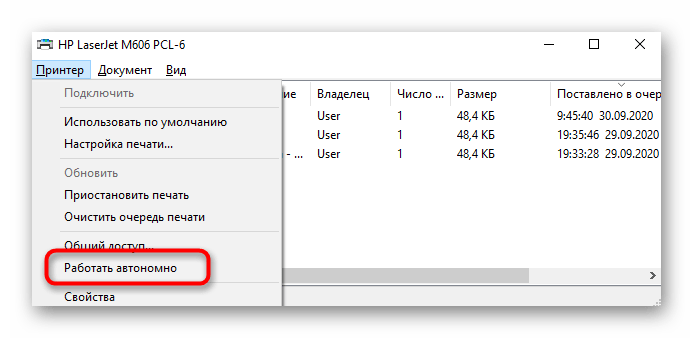
Nakon toga uklonite zadatak iz reda čekanja i ponovo ga dodajte. Ako je problem zaista bio u ovom režimu rada, sada će štampanje početi u normalnom režimu.
Metod 5: Uključivanje komponenti za štampu
Komponente za štampu, koje su deo standardnog skupa funkcija operativnog sistema, odgovorne su za normalnu interakciju sa štampačem. Ako su ove komponente isključene, mogu se javiti problemi sa obradom dokumenata.Zato je potrebno ručno proveriti njihov status i po potrebi uključiti, što se dešava ovako:
- Pozovite "Parametri", na primer preko menija "Start".
- Idite na odeljak "Aplikacije", klikom na njegovu pločicu.
- Iza liste instaliranih programa nalazi se blok "Prateći parametri", gde kliknite na link "Programi i komponente".
- Otvorit će se posebno prozorsko upravljanje softverom, u kojem vas zanima odeljak "Uključivanje ili isključivanje Windows komponenti".
- U spisku komponenti pronađite "Servisi štampe i dokumenata" i aktivirajte katalog, označivši ga crnim markerom.
- Zatim proširite ovaj katalog i označite sve podfoldere kvačicama.
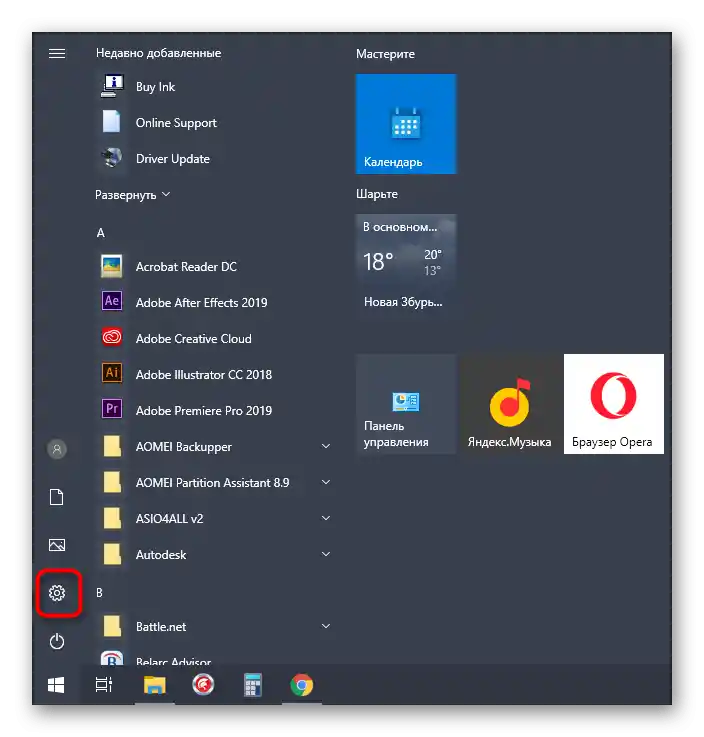
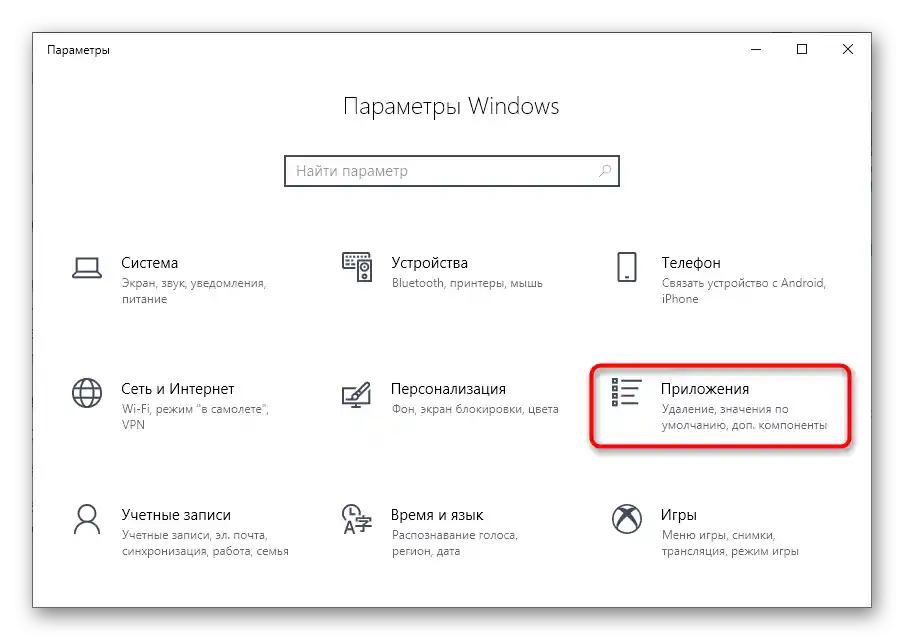
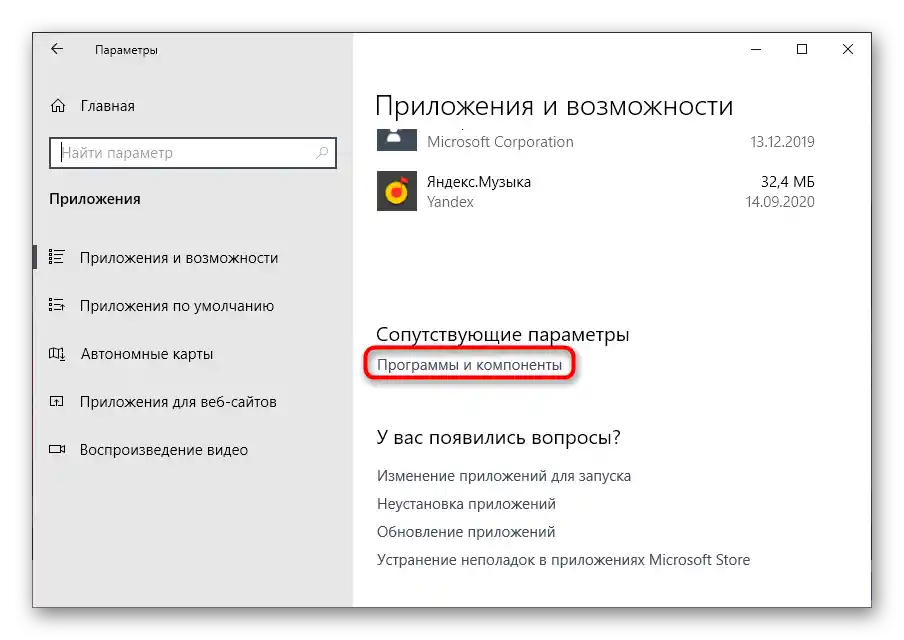
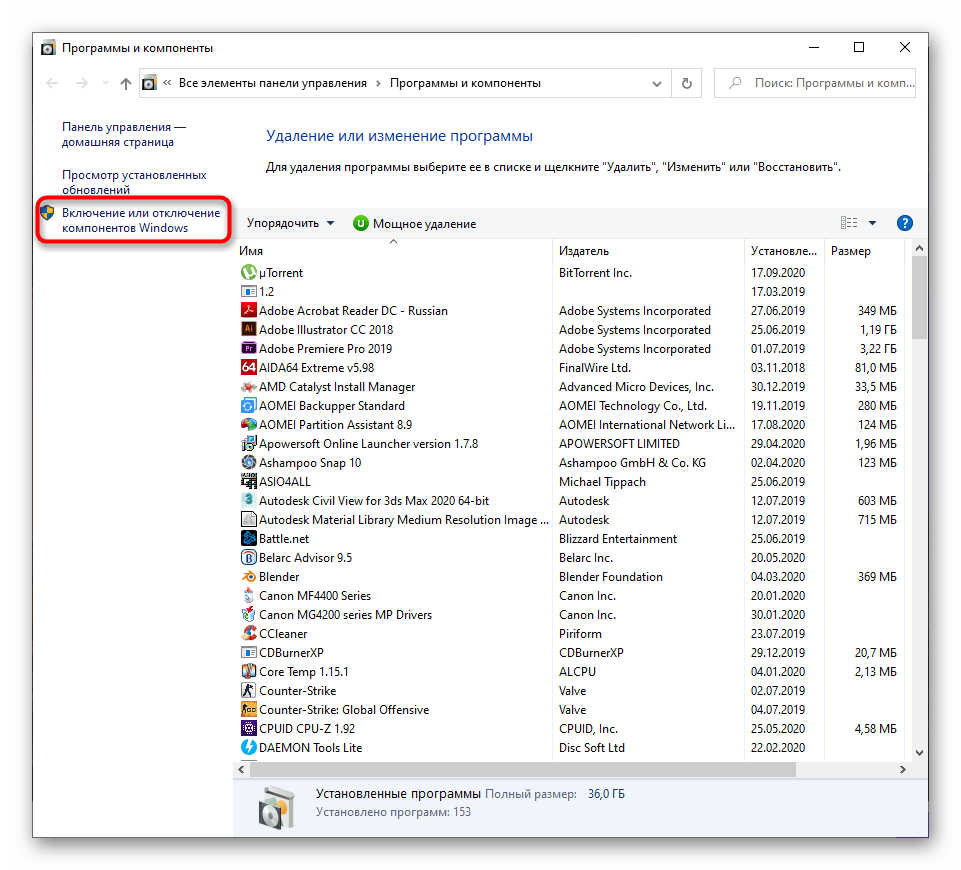
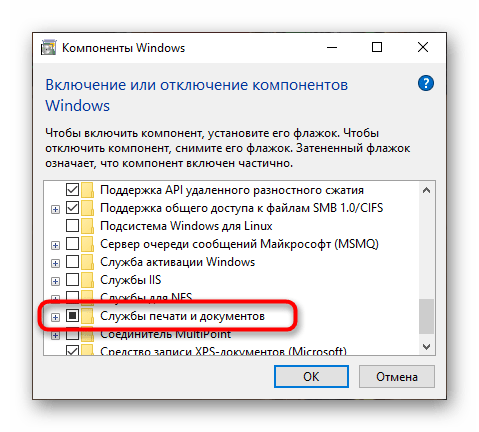
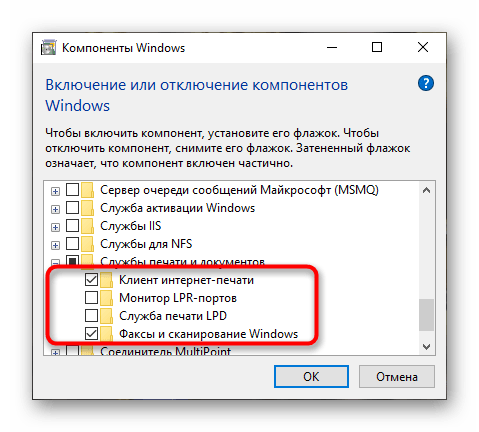
Način 6: Promena korisničkog naloga
Ako se prilikom stavljanja dokumenta u red ili uključivanja štampača pojavi obaveštenje "Drajver nije dostupan", verovatno je da korišćeni nalog nema dovoljno prava za interakciju sa uređajem. Moraćete da ga promenite na onaj koji ima status "Administrator". Ako ne znate kako to da uradite, obratite se za pomoć posebnim uputstvima na našoj stranici putem linka ispod.
Detaljnije:
Dobijanje prava Administratora na računaru sa Windows 10
Koristimo korisnički nalog Administratora u Windows

Način 7: Ponovna instalacija drajvera štampača
Poslednji način koji može biti delotvoran u ovoj situaciji je ponovna instalacija drajvera štampača. Prvo je potrebno osloboditi se starog softvera, o čemu je detaljno napisano u sledećem članku.
Detaljnije: Uklanjanje drajvera štampača u OS Windows 10
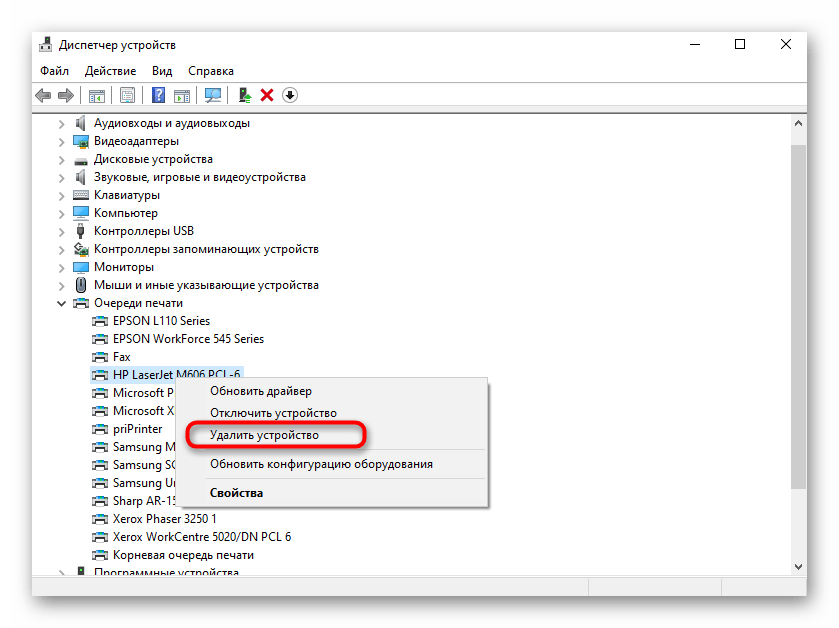
Zatim izaberite optimalnu metodu za pronalaženje drajvera za štampač, koristeći univerzalno uputstvo na našoj stranici ili ga pronađite pretragom po nazivu svog uređaja.Након инсталације драјвера, поново покрените рачунар и поново прикључите штампач, а затим пређите на проверу штампе.
Детаљније: Инсталација драјвера за штампач